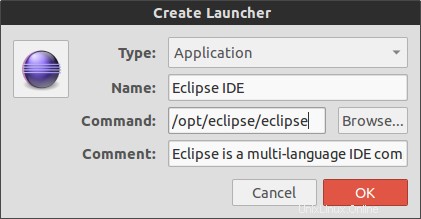Estoy usando Ubuntu 12.04LTS (32 bits). Actualmente estoy instalando Eclipse Kepler usando esta publicación. Terminé el proceso pero no puedo obtener el eclipse mostrar en el menú de búsqueda. Actualmente, el eclipse El ícono se muestra junto con su imagen, pero no se puede hacer clic ni ingresar al ícono en sí. He instalado Oracle JDK 7 proporcionado por este tutorial.
¿Echo de menos algo que hizo que el ícono/aplicación no se ejecutara y/o no se pudiera hacer clic en él?
Respuesta aceptada:
Elimine cualquier iniciador anterior para Eclipse que haya creado, esto creará uno completamente nuevo.
Ejecute estos comandos:
# Installs gnome-desktop-item-edit, a useful GUI to configure .desktop files
sudo apt-get install --no-install-recommends gnome-panel
# Symlinks eclipse to /usr/local/bin, allowing you to launch it from a command line
# If eclipse is not in /opt, change this to point to your eclipse executable
sudo ln -s /opt/eclipse*/eclipse /usr/local/bin/eclipse
# Creates a new .desktop file in '/usr/share/applications'
sudo gnome-desktop-item-edit --create-new "/usr/share/applications/eclipse-ide.desktop"
Luego,
introdúzcalos en los campos, deje los demás como predeterminados (de hecho, puede poner lo que quiera en estos, excepto "Comando"):
- Nombre:"Eclipse IDE"
- Comando:haga clic en el botón Examinar y busque el
eclipsearchivo ejecutable - Icono:haz clic en el ícono del trampolín (hacia la parte superior izquierda) y luego busca el archivo
icon.xpm, en la misma carpeta que eleclipseejecutable- Nota:el icono predeterminado de Eclipse es muy malo con Unity, no se puede saber si se inicia o no. Yo personalmente uso este icono aquí. Simplemente elija este icono descargado en lugar del predeterminado
icon.xpm
- Nota:el icono predeterminado de Eclipse es muy malo con Unity, no se puede saber si se inicia o no. Yo personalmente uso este icono aquí. Simplemente elija este icono descargado en lugar del predeterminado
- Comentario:Lo que quieras, lo pongo (de Wikipedia)
Eclipse es un IDE multilingüe que comprende un espacio de trabajo base y un sistema de complemento extensible para personalizar el entorno.
Haga clic en "Aceptar", luego busque en el Tablero su nuevo icono.
Vea esta captura de pantalla solo como referencia: